win7蓝屏错误代码0x0000008e怎么办?win7蓝屏代码0x0000008e解决方法
来源:知识教程 /
时间: 2024-12-13
我们使用电脑的过程中,难免会遇到蓝屏错误的问题,近期有不少用户遇到了蓝屏代码0x0000008e的问题,面对这个情况,许多人都不清楚详细的解决方法,希望本期的可以帮助更多人解决问题带来帮助,接下来让我们一起来看看详细的操作步骤。
win7蓝屏代码0x0000008e解决方法
1、要修复0x0000008e蓝屏代码,首先可以尝试开机进入安全模式菜单,选择“最近一次的正确配置”进行启动。
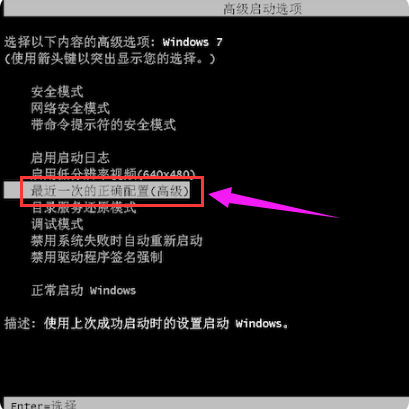
2、如果上面的操作无效的话,我们最好再次进入安全模式菜单,启动“安全模式”,在安全模式内卸载最近新安装的程序、补丁、驱动。(删除KB2839229这个补丁的方法:依次点击“开始”--“设置”--“控制面板”,打开“添加或删除程序”,然后勾选“显示更新”,找到KB2839229这个补丁程序把它卸载即可。)。
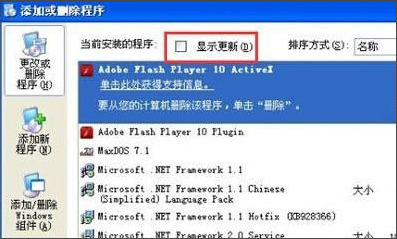
3、打开机箱,拔出内存条,用橡皮擦擦拭一下内存条上面的金手指,再将内存条插稳或者更换卡槽。

